Flex学习
一 Flex 布局是什么?
Flex 是 Flexible Box 的缩写,意为"弹性布局",用来为盒状模型提供最大的灵活性。
任何一个容器都可以指定为 Flex 布局。
.box{
display: flex;
}
行内元素也可以使用 Flex 布局。
.box{
display: inline-flex;
}
Webkit 内核的浏览器,必须加上-webkit前缀。
.box{
display: -webkit-flex; /* Safari */
display: flex;
}
注意,设为 Flex 布局以后,子元素的float、clear和vertical-align属性将失效。
二 基本概念
采用 Flex 布局的元素,称为 Flex 容器(flex container),简称"容器"。它的所有子元素自动成为容器成员,称为 Flex 项目(flex item),简称"项目"。

容器默认存在两根轴:水平的主轴(main axis)和垂直的交叉轴(cross axis)。主轴的开始位置(与边框的交叉点)叫做main start,结束位置叫做main end;交叉轴的开始位置叫做cross start,结束位置叫做cross end。
项目默认沿主轴排列。单个项目占据的主轴空间叫做main size,占据的交叉轴空间叫做cross size。
为了 方便理解(记忆)我们可以把水平主轴叫横坐标系或X系,垂直的叫纵坐系或Y系。
main start 叫左边, main end 叫右边
cross start 叫上边或顶部 ,cross end叫下边或底部
三 容器的属性
以下6个属性设置在容器上。帮助理解叫大箱子(big-box)
- flex-direction
- flex-wrap
- flex-flow
- justify-content
- align-items
- align-content
3.1 flex-direction属性
flex-direction属性决定主轴的方向(即项目的排列方向)。
.box { flex-direction: row | row-reverse | column | column-reverse; }

它可能有4个值。
row(默认值):主轴为水平方向,起点在左端。【左边开始】row-reverse:主轴为水平方向,起点在右端。【右边开始】column:主轴为垂直方向,起点在上沿。【顶部开始,上边开始】column-reverse:主轴为垂直方向,起点在下沿。【底部开始,下边开始】
3.2 flex-wrap属性
内容多行的时候设置。
默认情况下,项目都排在一条线(又称"轴线")上。flex-wrap属性定义,如果一条轴线排不下,如何换行。
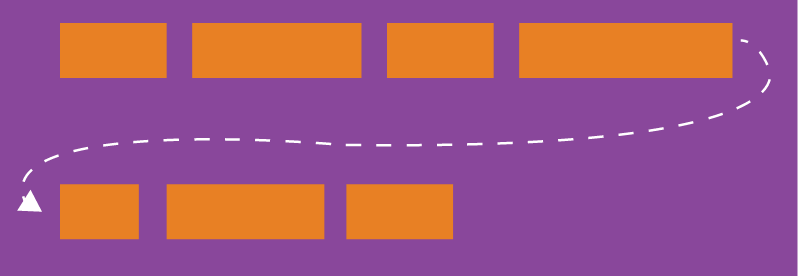
.box{ flex-wrap: nowrap | wrap | wrap-reverse; }
它可能取三个值。
(1)nowrap(默认):不换行。
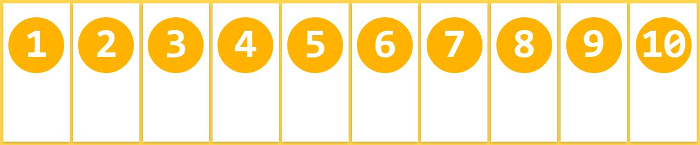
(2)wrap:换行,第一行在上方。
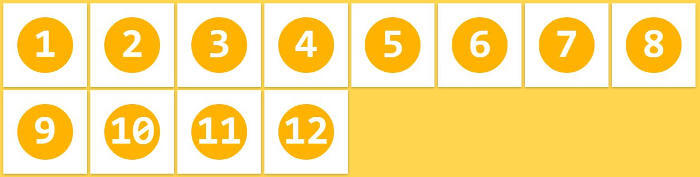
(3)wrap-reverse:换行,第一行在下方。
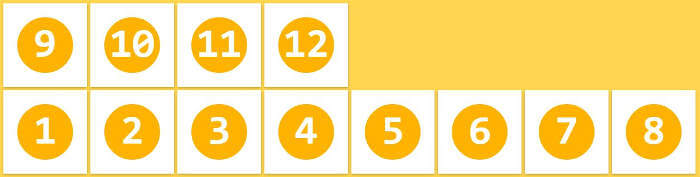
3.3 flex-flow
flex-flow属性是flex-direction属性和flex-wrap属性的简写形式,默认值为row nowrap。
.box { flex-flow: <flex-direction> || <flex-wrap>; }
3.4 justify-content属性
justify-content属性定义了项目在主轴上的对齐方式。在横坐标上或X坐标系上的排列方式。
.box { justify-content: flex-start | flex-end | center | space-between | space-around; }

它可能取5个值,具体对齐方式与轴的方向有关。下面假设主轴为从左到右。
flex-start(默认值):左对齐flex-end:右对齐center: 居中space-between:两端对齐,项目之间的间隔都相等。中间空格距离相同space-around:每个项目两侧的间隔相等。所以,项目之间的间隔比项目与边框的间隔大一倍。项目被外面空白空间包裹。
3.5 align-items属性
align-items属性定义项目在交叉轴上如何对齐。在纵坐标系上或这Y坐标系上的排列方式。
.box { align-items: flex-start | flex-end | center | baseline | stretch; }

它可能取5个值。具体的对齐方式与交叉轴的方向有关,下面假设交叉轴从上到下。
flex-start:交叉轴的起点对齐。从上边开始排列或顶部开始排列flex-end:交叉轴的终点对齐。从下边开始排列或底部开始排列。center:交叉轴的中点对齐。Y轴中间对齐baseline: 项目的第一行文字的基线对齐。第一行文字的底部基线对齐stretch(默认值):如果项目未设置高度或设为auto,将占满整个容器的高度。拉伸布满Y轴,也就是全部高度一样。
3.6 align-content属性
align-content属性定义了多根轴线的对齐方式。如果项目只有一根轴线,该属性不起作用。
多行数据才起作用。
.box { align-content: flex-start | flex-end | center | space-between | space-around | stretch; }

该属性可能取6个值。都是基于Y轴(纵坐标)来的
flex-start:与交叉轴的起点对齐。从顶部开始排列或上边开始排列flex-end:与交叉轴的终点对齐。从底部开始排列或下边开始列center:与交叉轴的中点对齐。space-between:与交叉轴两端对齐,轴线之间的间隔平均分布。space-around:每根轴线两侧的间隔都相等。所以,轴线之间的间隔比轴线与边框的间隔大一倍。stretch(默认值):轴线占满整个交叉轴。
四 项目的属性
以下6个属性设置在项目上。小箱子或小盒子(small-box)
orderflex-growflex-shrinkflex-basisflexalign-self
4.1 order属性
order属性定义项目的排列顺序。数值越小,排列越靠前,默认为0。
.item { order: <integer>; }

4.2 flex-grow属性
flex-grow属性定义项目的放大比例,默认为0,即如果存在剩余空间,也不放大。
.item { flex-grow: <number>; /* default 0 */ }

如果所有项目的flex-grow属性都为1,则它们将等分剩余空间(如果有的话)。如果一个项目的flex-grow属性为2,其他项目都为1,则前者占据的剩余空间将比其他项多一倍。
剩余空间根据比例划分,数值越大,划分越多,显示越宽。
4.3 flex-shrink属性
flex-shrink属性定义了项目的缩小比例,默认为1,即如果空间不足,该项目将缩小。
.item { flex-shrink: <number>; /* default 1 */ }

如果所有项目的flex-shrink属性都为1,当空间不足时,都将等比例缩小。如果一个项目的flex-shrink属性为0,其他项目都为1,则空间不足时,前者不缩小。
负值对该属性无效。
压缩的时候,数字越大,压缩越大,显示宽度越窄,0不压缩。
4.4 flex-basis属性
flex-basis属性定义了在分配多余空间之前,项目占据的主轴空间(main size)。浏览器根据这个属性,计算主轴是否有多余空间。它的默认值为auto,即项目的本来大小。
.item { flex-basis: <length> | auto; /* default auto */ }
它可以设为跟width或height属性一样的值(比如350px),则项目将占据固定空间。
空间足够的情况下,设置这个属性,即他的大小就是这个值。
4.5 flex属性
flex属性是flex-grow, flex-shrink 和 flex-basis的简写,默认值为0 1 auto。后两个属性可选。
.item { flex: none | [ <'flex-grow'> <'flex-shrink'>? || <'flex-basis'> ] }
该属性有两个快捷值:auto (1 1 auto) 和 none (0 0 auto)。
建议优先使用这个属性,而不是单独写三个分离的属性,因为浏览器会推算相关值。
4.6 align-self属性
align-self属性允许单个项目有与其他项目不一样的对齐方式,可覆盖align-items属性。默认值为auto,表示继承父元素的align-items属性,如果没有父元素,则等同于stretch。
.item { align-self: auto | flex-start | flex-end | center | baseline | stretch; }

该属性可能取6个值,除了auto,其他都与align-items属性完全一致。
五代码实例
<template>
<view>
<view class="big-box">
<view class="small-box">
1
</view>
<view class="small-box">
2
</view>
<view class="small-box">
3
</view>
<view class="small-box">
4
</view>
<view class="small-box">
5
</view>
<view class="small-box">
6
</view>
<view class="small-box">
7
</view>
<view class="small-box">
8
</view>
<view class="small-box">
9
</view>
</view>
</view>
</template>
<script>
export default {
data() {
return {
}
},
methods: {
}
}
</script>
<style scoped lang="scss">
.big-box{
500px;
height: 500px;
display: flex;
justify-content:space-around;
align-items: center;
flex-wrap: wrap;
background: green;
align-content: flex-start;
.small-box{
100px;
height: 100px;
border: 1px solid red;
background: red;
}
}
</style>